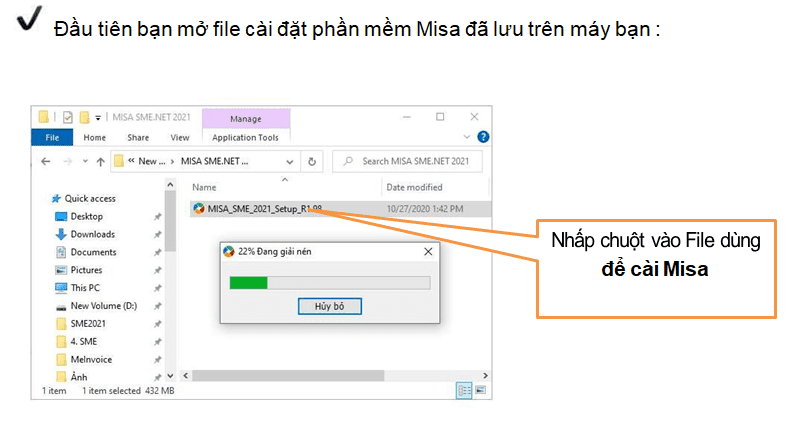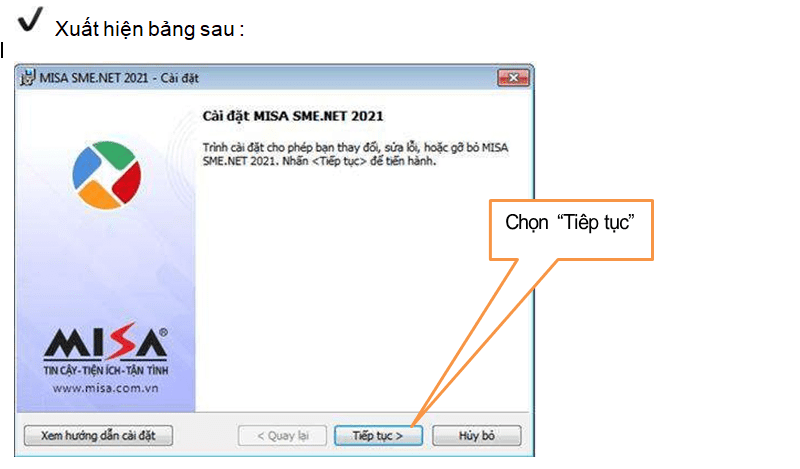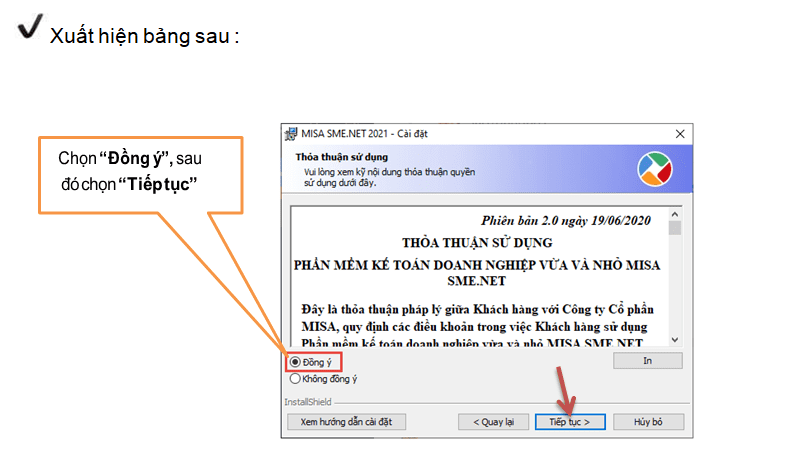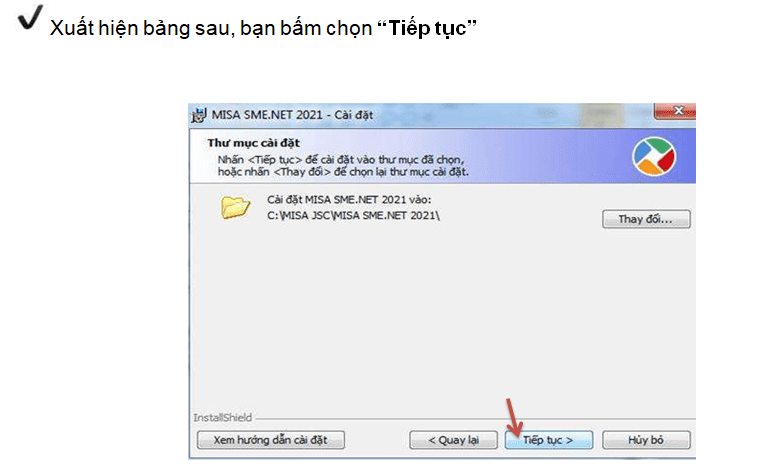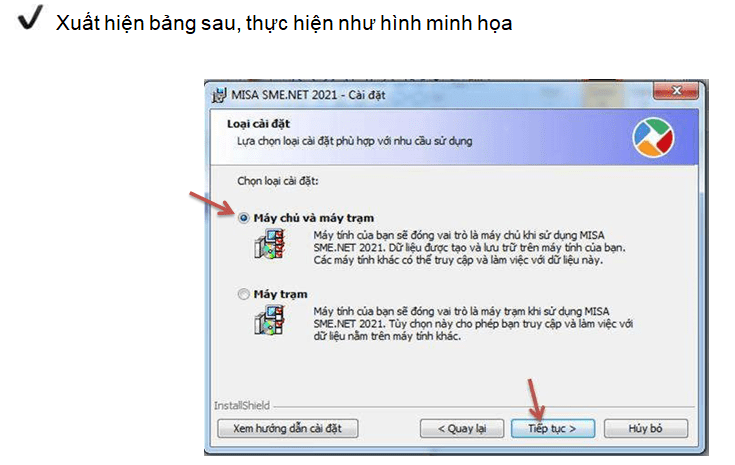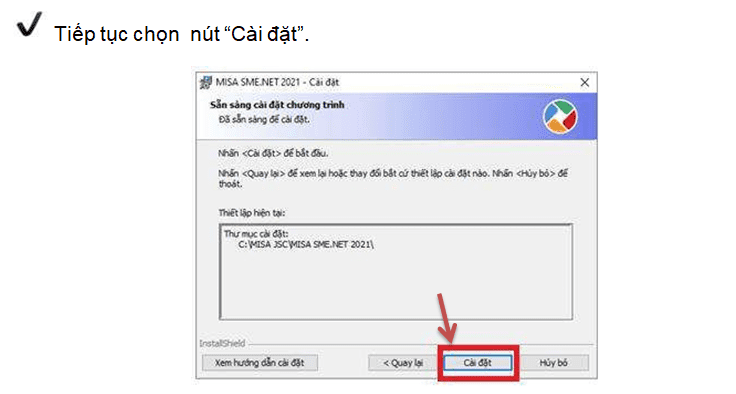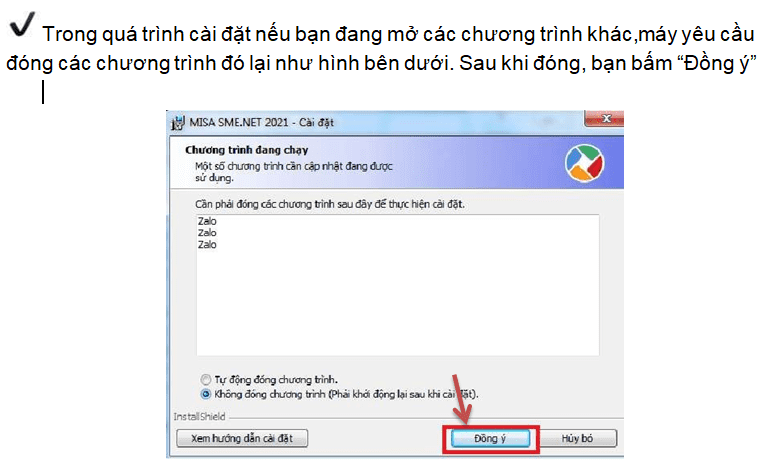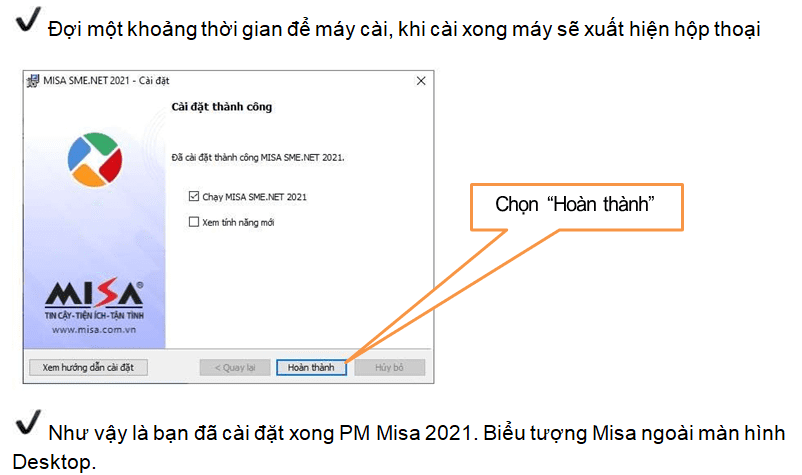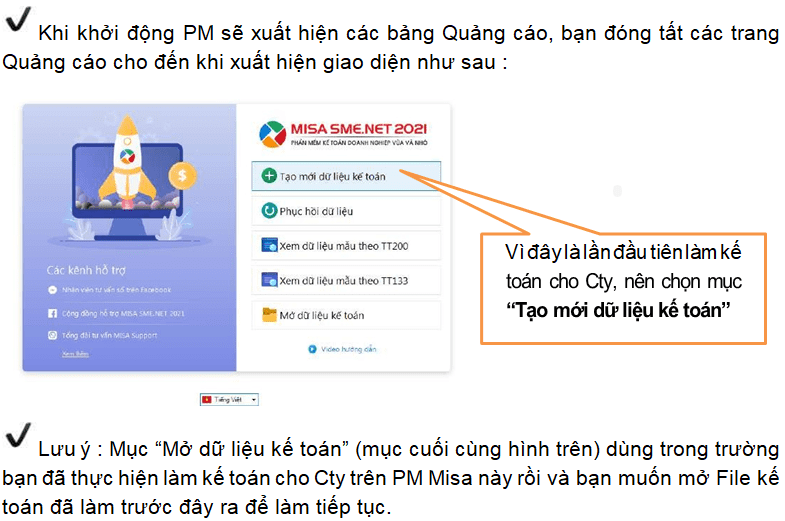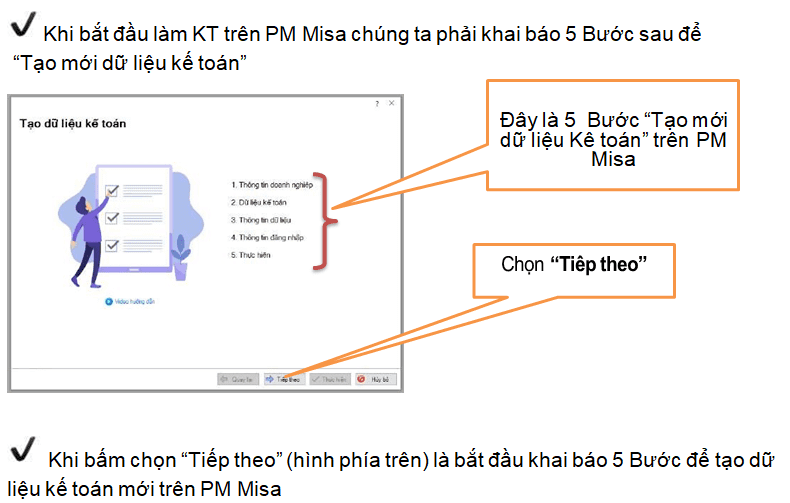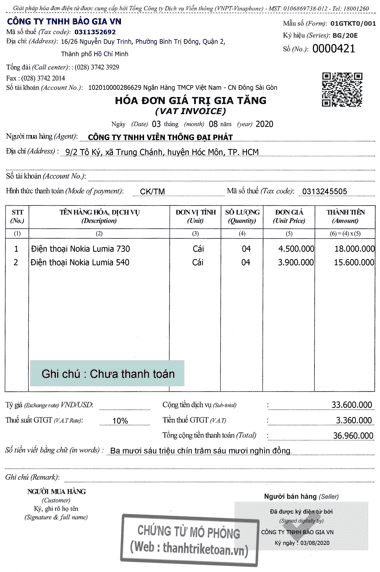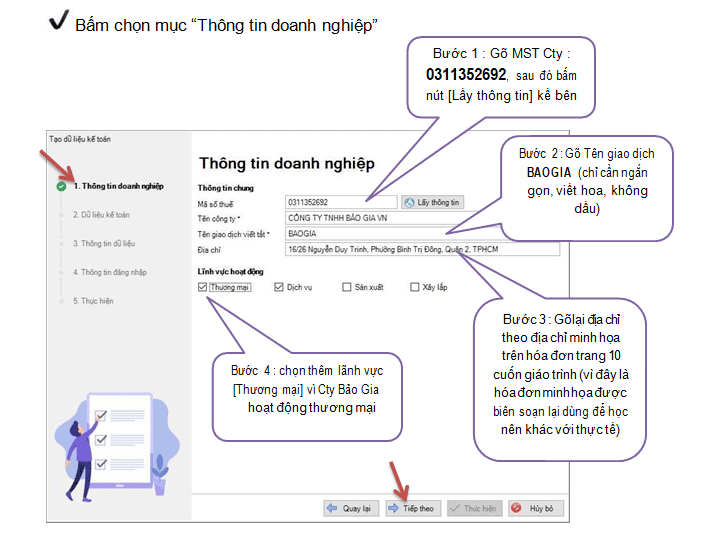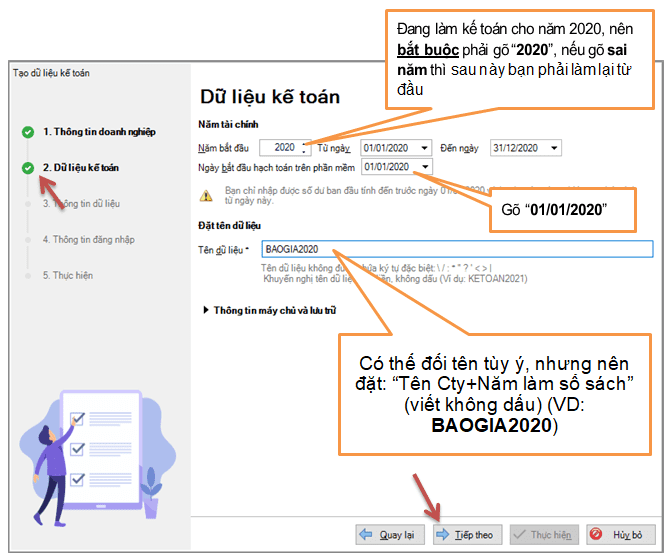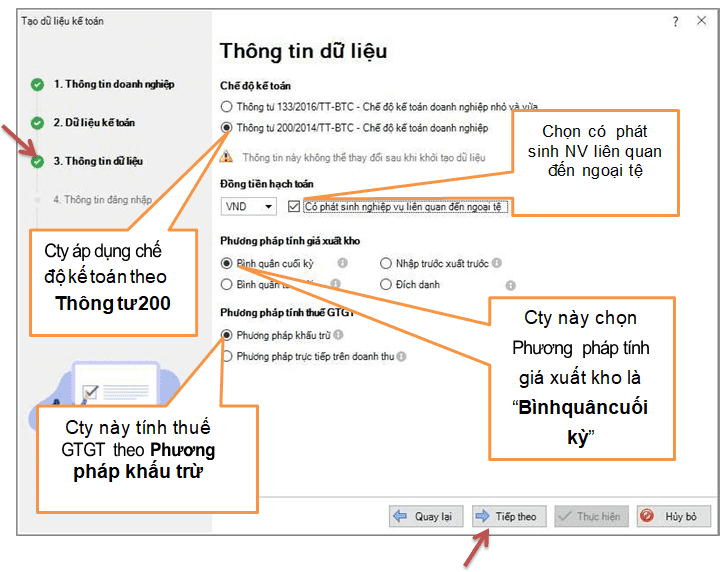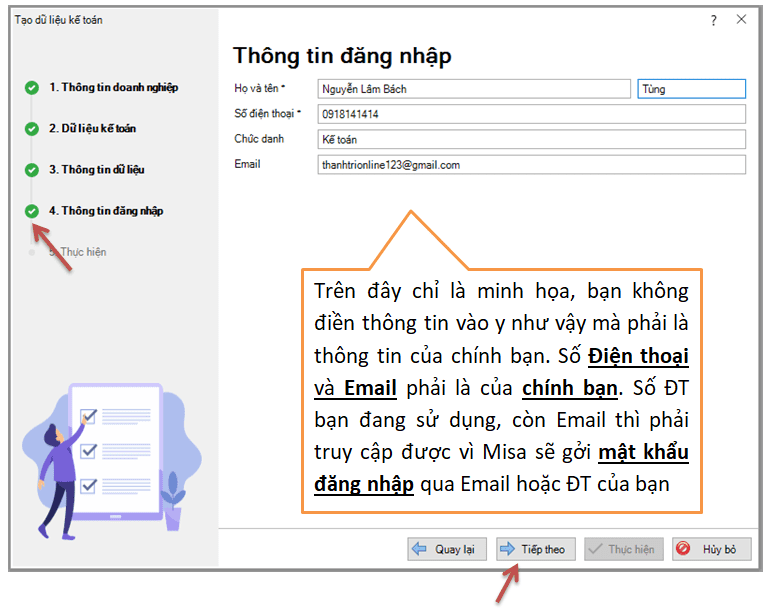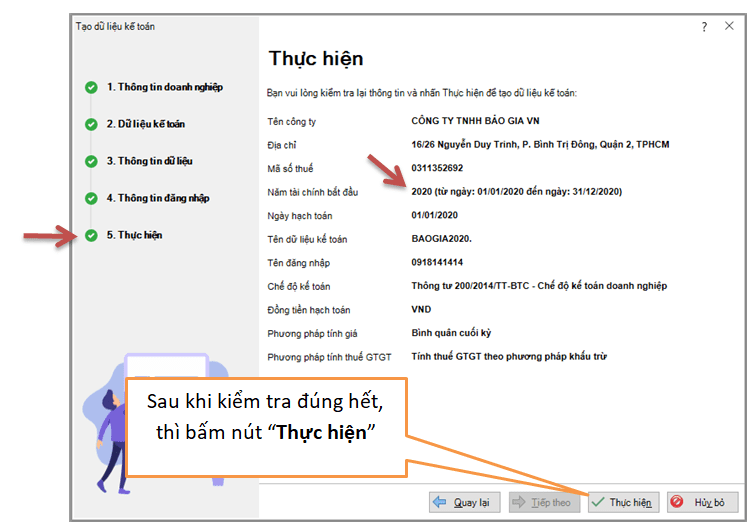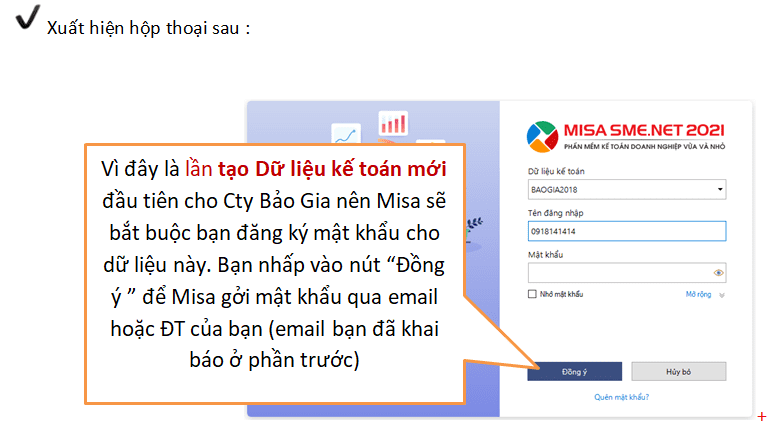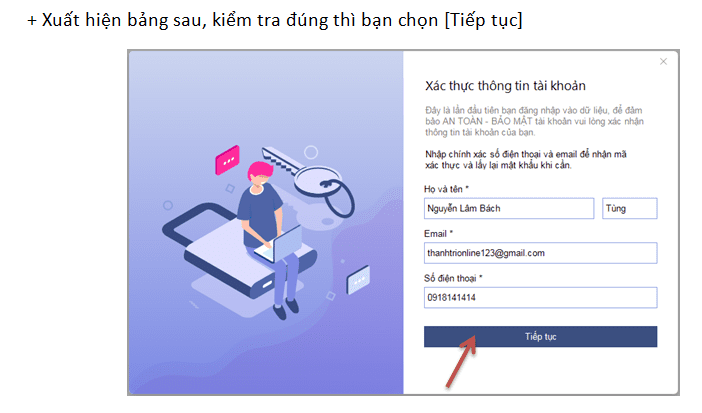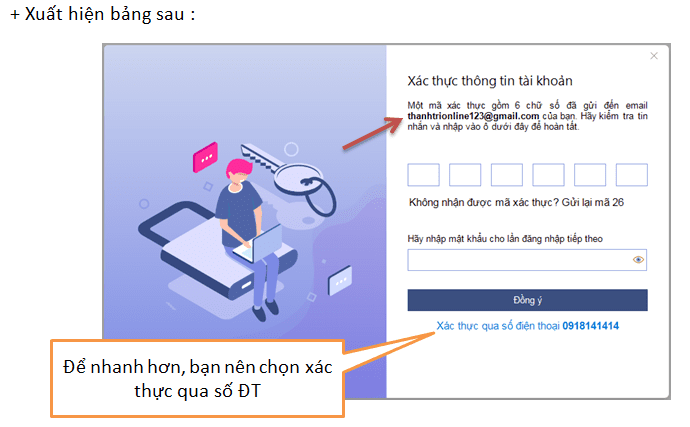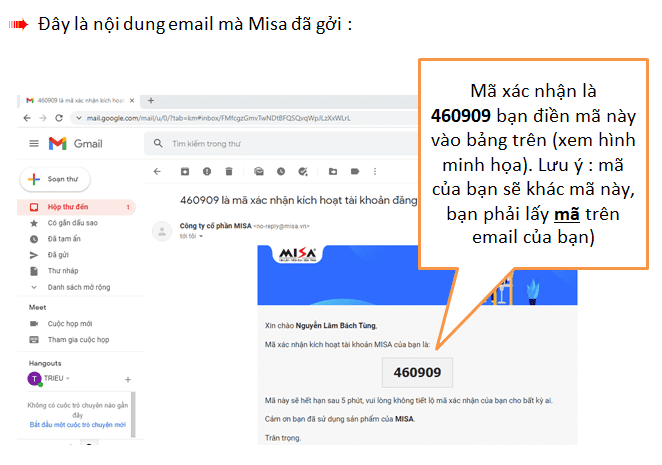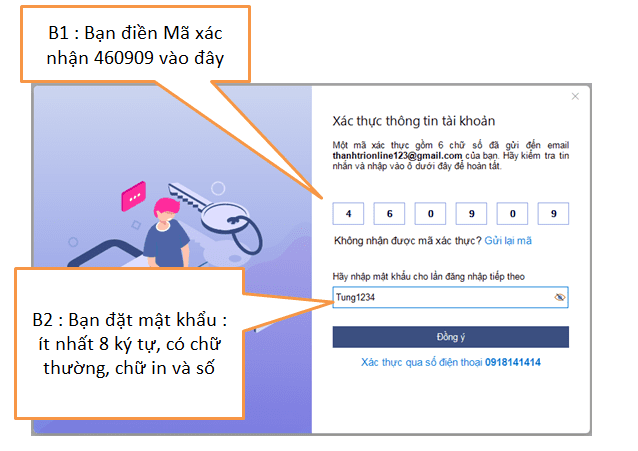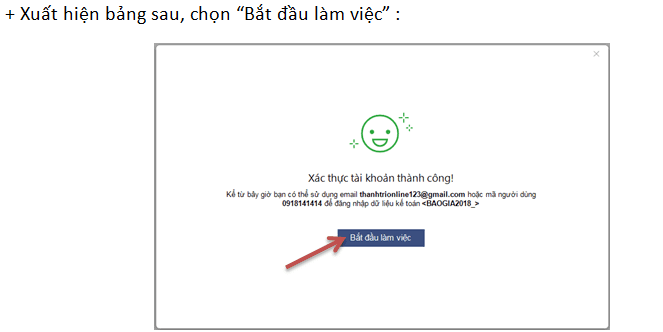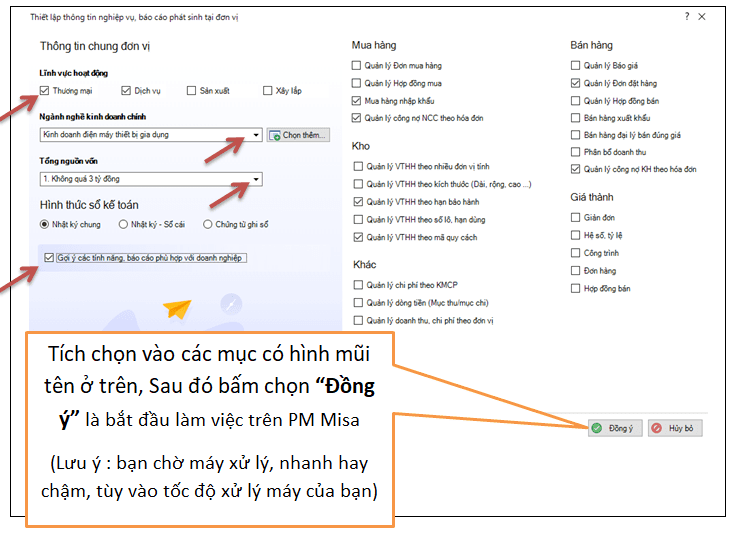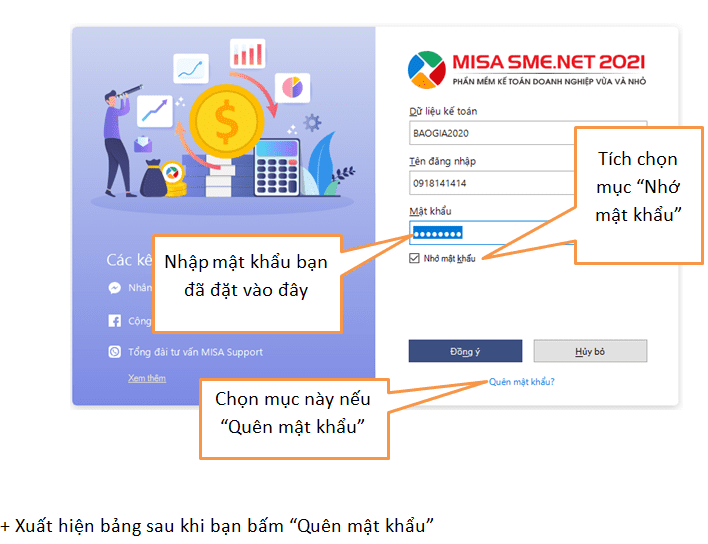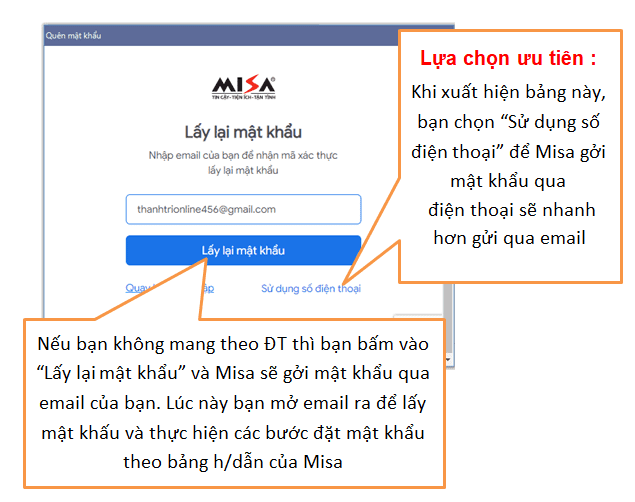Hướng dẫn làm kế toán trên phần mềm Misa (phần 1)
TỔNG QUÁT CÁC BƯỚC HỌC
► PHẦN 1 . Cài đặt Phần mềm Misa và Tạo dữ liệu mới cho Công ty
► PHẦN 2 . Khai báo Danh mục và Số dư đầu kỳ
► PHẦN 3 . Làm sổ sách kế toán
► PHẦN 4 . Làm sổ kế toán (tiếp Phần 3) + Làm báo cáo thuế + BC tài chính & Quyết toán năm
► PHẦN 5 . Phần phụ lục :
- Cách kiểm tra chứng từ đã nhập tới đâu
- Cách sữa lại nghiệp vụ đã nhập bị sai
- Các mẫu Báo cáo lập Cuối Quý
- Các mẫu Báo cáo lập Cuối Năm
- Khóa sổ kế toán cuối năm
- Các loại sổ sách cần in
- Cách sao lưu và phục hồi dữ liệu bằng USB
♦ Đầu tiên, nếu máy bạn chưa có phần mềm Misa, thì tải về tại đây. Sau khi tải xong, thì bạn nhấp đúp vào File vừa tải về để cài Phần mềm Misa. Lưu ý : trong chương trình học có hướng dẫn bằng chứng từ thực tế của một công ty, bạn tải "Giáo trình học kế toán trên Phần mềm Misa" của Cty này về để thực hành, tải tại đây
+ Bạn sẽ được hướng dẫn làm kế toán trên phần mềm Misa cho Cty TNHH Bảo Gia VN, làm sổ sách kế toán năm 2020. Bạn mở cuốn “Giáo trình học kế toán trên Phần mềm Misa“ trang 10 ra để lấy thông tin Công ty này. Các thông tin này chỉ khai báo một lần duy nhất nên phải khai báo cẩn thận
►►► Đến bước này thì bạn phải có cuốn "Giáo trình học kế toán trên Phần mềm Misa" đã hướng dẫn bạn tải về máy ở đầu bài học này, bạn dựa vào chứng từ, hóa đơn mua vào, bán ra, chứng từ ngân hàng, bảng lương ... của Công ty TNHH Bảo Gia để thực hành, nếu bạn chưa tải thì tải tại đây
+ Sau khi có cuốn Giáo trình này rồi thì bạn mở trang 10 ra để lấy thông tin Cty Bảo Gia khai báo vào PM Misa, dưới đây là ảnh minh họa hóa đơn trang 10 cuốn Giáo trình :
⇒ Trên tờ hóa đơn này có thông tin về Cty Bảo Gia, bạn lấy thông tin đó để kê khai vào mục "Thông tin doanh nghiệp" trên PM Misa như sau :
Sau khi hoàn thành Bước 1, chọn “Tiếp theo” để Khai báo Bước 2
Sau khi hoàn thành Bước 2, chọn “Tiếp theo” để Khai báo Bước 3
Sau khi hoàn thành Bước 3, chọn “Tiếp theo” để Khai báo Bước 4
Sau khi hoàn thành Bước 4, chọn “Tiếp theo” để Khai báo Bước 5
Bước 5 này chỉ là Bước kiểm tra lại các thông tin đã khai báo ở 4 Bước trên
Lưu ý : Bạn kiểm tra bảng sau : Năm tài chính bắt đầu phải là 2020 (do đang thực hành chứng từ năm 2020).
+ Misa sẽ thông báo [Mã xác nhận] gởi qua email hoặc gởi qua số ĐT. Vd: nếu bạn chọn phương thức gởi mã xác nhận qua email, thì bạn mở email ra để lấy [Mã xác nhận] điền vào hình trên. Minh họa khi mở email ra như sau :
► Khi bắt đầu phiên làm việc đầu tiên, sẽ xuất hiện bảng “Thiết lập thông tin nghiệp vụ phát sinh tại đơn vị”, bảng này nhằm mục đích sẽ gợi ý ra các báo cáo phù hợp với Cty bạn (phù hợp với số vốn KD, ngành nghề KD, lĩnh vực hoạt động, hình thức ghi sổ của Cty bạn). Bạn thực hiện theo mẫu dưới đây :
+ Lưu ý : Khi bạn mới bắt đầu làm việc, xuất hiện một vài bảng hướng dẫn chung của Misa, bạn có thể cắt bỏ đi để bắt đầu làm việc trên PM Misa
►►► Nhắc lại : Bạn phải nhớ Mật khẩu bạn đã đặt ở bước trên, vì khi mỗi lần mở dữ liệu kế toán Misa bắt buộc bạn nhập Mật khẩu. Tốt nhất là sau khi nhập mật khẩu thì tích chọn mục “Nhớ mật khẩu” để lần sau không cần nhập nữa. Nếu lỡ quên mật khẩu thì tích chọn mục “Quên mật khẩu”
Như vậy là chúng ta đã hoàn thành học PHẦN 1 là khai báo dữ liệu ban đầu trên Phần mềm Misa, bây giờ bắt đầu thực hành làm kế toán trên PM Misa
_________________________________
Xem tiếp Phần 2 tại đây
______________________
CÔNG TY KẾ TOÁN THANH TRÍ
► Tham khảo khóa học làm kế toán thuế - kế toán tổng hợp, học trực tiếp ở TPHCM tại đây
► Tham khảo khóa học làm kế toán thuế - kế toán tổng hợp online : học online 1 kèm 1 hoặc học qua video + PM kế toán Excel + Misa tại đây
► Tham khảo cách làm kế toán cho Hộ kinh doanh cá thể theo Thông tư 40/2021 tại đây